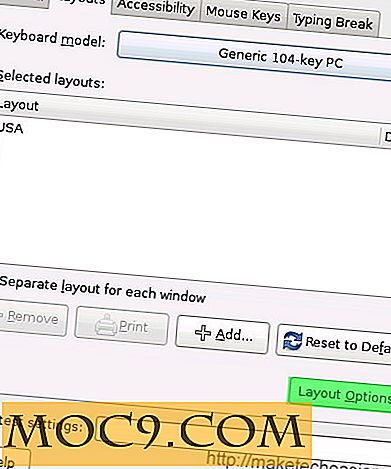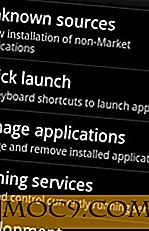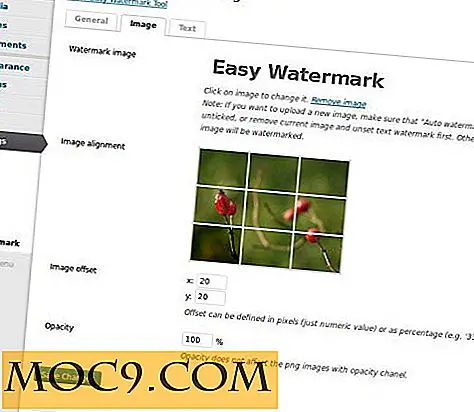Slik lager du Tilt Shift Effect i Gimp
Dette er ikke noe du ofte gjør for jobb eller et ekte prosjekt, men det er morsomt og det kan se kult ut. Tilt skiftende et bilde er noe som kan gjøres med dyrt fancy kamerautstyr eller, heldigvis for oss, gratis programvare. Tanken er at når du tar et bilde av småskala gjenstander som modellbyer, er en del av det som avslører dem som miniatyr forskjellen i fokus. Når et kamera er nær små gjenstander, kan det ikke fokusere på andre nærliggende objekter, noe som gjør dem uskarpe. Tilt shifting bruker denne skyggeffekten bevisst, for å gjøre store objekter fremstår små. Å få det akkurat kan ta mye tid og krefter, men den grunnleggende metoden er ganske enkel, og det er det vi dekker i dag.
Velger riktig bilde
Det er ingenting som egentlig forhindrer deg i å bruke et hvilket som helst bilde du ønsker, men det er noen retningslinjer å følge hvis du vil at effekten skal være noe realistisk.
- Unngå skyer / himmel så mye som mulig. En "miniatyr" sky har en tendens til å ødelegge illusjonen
- Hold avstandene enkle. For mange gjenstander som flyter inn og ut av bakgrunnen, vil gjøre effekten svært vanskelig å oppnå.
- Hvis mulig, unngå store mennesker og dyr. Det vil ikke se ut som et lite bilde hvis du kan se bestemor på verandaen.
For denne veiledningen bruker vi dette kildefotoet.
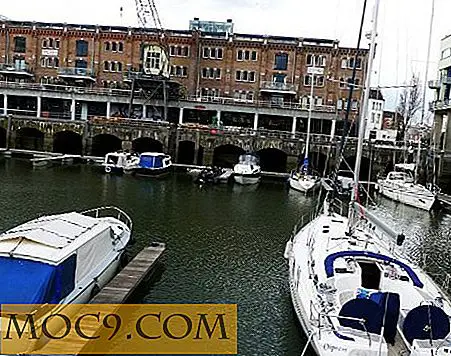
Dette bestemte bildet ble valgt fordi det viser noen av de potensielle gode aspektene, samt noen komplikasjoner. Før du forklarer dem i detalj, la oss bruke grunnleggende effekten og se hva som skjer.
The Focus Blur
Ideen her er at området du ønsker å understreke ligger i en viss avstand fra kameraet, og gjenstander på andre avstander er ute av fokus. I vårt eksempelbilde er dette ganske enkelt å planlegge. Med bygningen på baksiden av vannet som vårt fokuspunkt, kan vi anta at alt over det (himmelen) og alt under det (de nærliggende båtene) ville være ute av fokus.
Fortsatt med meg? Ok, her er hvordan vi får det til å skje. Det vi skal gjøre er å bruke 2 lag med samme bilde, en skarp og en sløret, og bruk en lagmaske til å falme mellom dem. Hvis du ikke har brukt lagmasker før, er det nå en flott tid å lære fordi de er utrolig nyttige på mange måter.
Først dupliserer laget ditt slik at du har to identiske bilder.

Med topplaget valgt, gå til Filters -> Slør -> Gaussisk sløring. Nøyaktig hva du angir her, avhenger helt av bildet og avstandene som er involvert. Du må kanskje bruke Angre- knappen i stor grad før bildet ditt er ferdig. For meg går jeg med 15, som legger bildet mitt her.

Akkurat nå er hele topplaget uskarpt, og bunnlaget er fint og skarpt. Det vi trenger er for det området vi vil ha skarpt å vise gjennom tydelig, mens de andre områdene taper inn i blurriness, desto lenger kommer de fra fokus.
Gradienten
På det uskarpe laget, høyreklikk og velg Legg til lagsmaske . Når du blir bedt om det, velg hvitt - full åpenhet .

Lagmasker er flotte - du kan bruke dem til å "trekke" gjennomsiktighet eller andre effekter på et lag. En helt hvit maske betyr at laget er helt ugjennomsiktig, og ingenting av de nedre lagene kan sees under det. Eventuelle mørke flekker på masken blir "hull" i laget, slik at de nedre lagene kan vise seg. Dette betyr at vi trekker en gradient på masken, og som et resultat kan det uskarpe laget falle inn eller ut, slik at vi ser det skarpe laget under.
Siden fokuspunktet til vårt eksempelbilde ligger nær midten av bildet, skal vi bruke en bi-lineær gradient. I motsetning til en normal "lineær" gradient, vil den følge linjen du drar, og den vil speile den linjen på motsatt side.

Med svart som forgrunnsfarge og hvit som bakgrunn, må du kontrollere at lagmasken er valgt og ikke laget selv. Hvis farger og valg er klare, drar du en linje fra brennpunktet til området som skal være helt uskarpt, som vist her.

Dette skaper en svart bar i lagmasken, som fades på kantene. Dette gjør noe i baren fin og skarp (viser bunnlaget) og alt annet kan gradvis fuzzier (topplaget). Er masker ikke bra?

Den harde delen
Det handler om så langt vi kan gå med "automatiske" verktøy. Fra og med ut, gjør det fint på lagmasken for å få det til å se riktig ut. Ta bildet ovenfor for eksempel. Du kan se mellom de to bygningene til huset og trærne utover. De er fine og skarpe, selv om de er langt borte. Sammenlign det med båtene som ligger bare noen få meter fra vårt fokuspunkt, men de er uklare. Kranen er et annet eksempel på noe som burde være i fokus, men det er det ikke.
Nå er det eneste alternativet du setter deg ned og begynner å rote med den masken for å gjøre hvert stykke pop akkurat slik du vil ha det.
For noen fine eksempler på tilt skift gjort riktig, sjekk http://www.smashingmagazine.com/2008/11/16/beautiful-examples-of-tilt-shift-photography/.